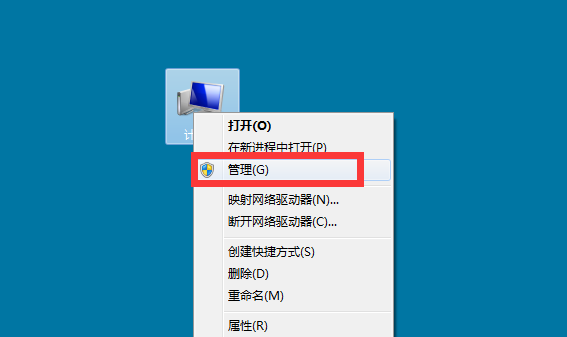声卡驱动 电脑声卡驱动安装教程
- 科技
- 2024-03-27
- 11
文章目录:
一、电脑声卡驱动安装教程
href="https://iknow-pic.cdn.bcebos.com/0b46f21fbe096b636db6f2ca1e338744eaf8acf9" target="_blank" title="点击查看大图" class="ikqb_img_alink" href="https://iknow-pic.cdn.bcebos.com/bf096b63f6246b6091a11eeef9f81a4c500fa2f9" target="_blank" title="点击查看大图" class="ikqb_img_alink" href="https://iknow-pic.cdn.bcebos.com/6a600c338744ebf8badec8a5cbf9d72a6159a7f9" target="_blank" title="点击查看大图" class="ikqb_img_alink"本文将为大家介绍电脑声卡驱动的安装教程,包括硬件设备管理器的设置和驱动的更新方法。
🔧硬件设备管理器设置
进入我的电脑的硬件设备管理器,右击声卡,选择属性,进入资源,查看是否有冲突。
🔄更新声卡驱动
更新声卡驱动的方法有多种,包括查看设备管理器中的驱动信息、光盘安装、从网上下载安装等。
二、电脑声卡驱动怎么安装
电脑声卡驱动安装方法如下:
工具材料:电脑:联想V15。系统版本:Windows10。
1、首先在桌面界面右键点击【此电脑】—【管理】。
href="https://iknow-pic.cdn.bcebos.com/fcfaaf51f3deb48f352a534de21f3a292cf578e6" target="_blank" title="点击查看大图" class="ikqb_img_alink"
2、选择【设备管理器】。
href="https://iknow-pic.cdn.bcebos.com/0d338744ebf81a4c7841c85dc52a6059252da636" target="_blank" title="点击查看大图" class="ikqb_img_alink"
3、在设备管理器中选择【声音、视频和游戏控制器】。
href="https://iknow-pic.cdn.bcebos.com/5243fbf2b2119313f230db2477380cd791238d36" target="_blank" title="点击查看大图" class="ikqb_img_alink"
4、看到声卡驱动后我们在右键点击声卡驱动,然后点击更新驱动程序。
href="https://iknow-pic.cdn.bcebos.com/d50735fae6cd7b8946e0f5101d2442a7d8330e91" target="_blank" title="点击查看大图" class="ikqb_img_alink"
5、选择【浏览计算机以查找驱动程序软件(R)】。
href="https://iknow-pic.cdn.bcebos.com/d009b3de9c82d15803c1ab22920a19d8bd3e42e6" target="_blank" title="点击查看大图" class="ikqb_img_alink"
6、然后选择【从计算机的设备驱动程序列表中选择(L)】。
href="https://iknow-pic.cdn.bcebos.com/a71ea8d3fd1f41344c74f7ed371f95cad0c85ee6" target="_blank" title="点击查看大图" class="ikqb_img_alink"
7、在硬件列表中,选择【声音、视频和游戏控制器】。(如果没有此界面,可以直接跳到步骤8)
href="https://iknow-pic.cdn.bcebos.com/a686c9177f3e67092d43b76c29c79f3df9dc55e6" target="_blank" title="点击查看大图" class="ikqb_img_alink"
8、取消【显示兼容硬件】的勾选,在左侧选择【Realtek】声卡设备,再在右侧选择日期最新的版本,点击下一步安装驱动,安装完成后重启电脑即可。
href="https://iknow-pic.cdn.bcebos.com/cc11728b4710b9122782046dd1fdfc03934522e6" target="_blank" title="点击查看大图" class="ikqb_img_alink"
通过上述步骤就可以实现了。
以上是问答百科网为你整理的2条关于声卡驱动的问题,希望对你有帮助!更多相关声卡驱动的内容请站内查找。